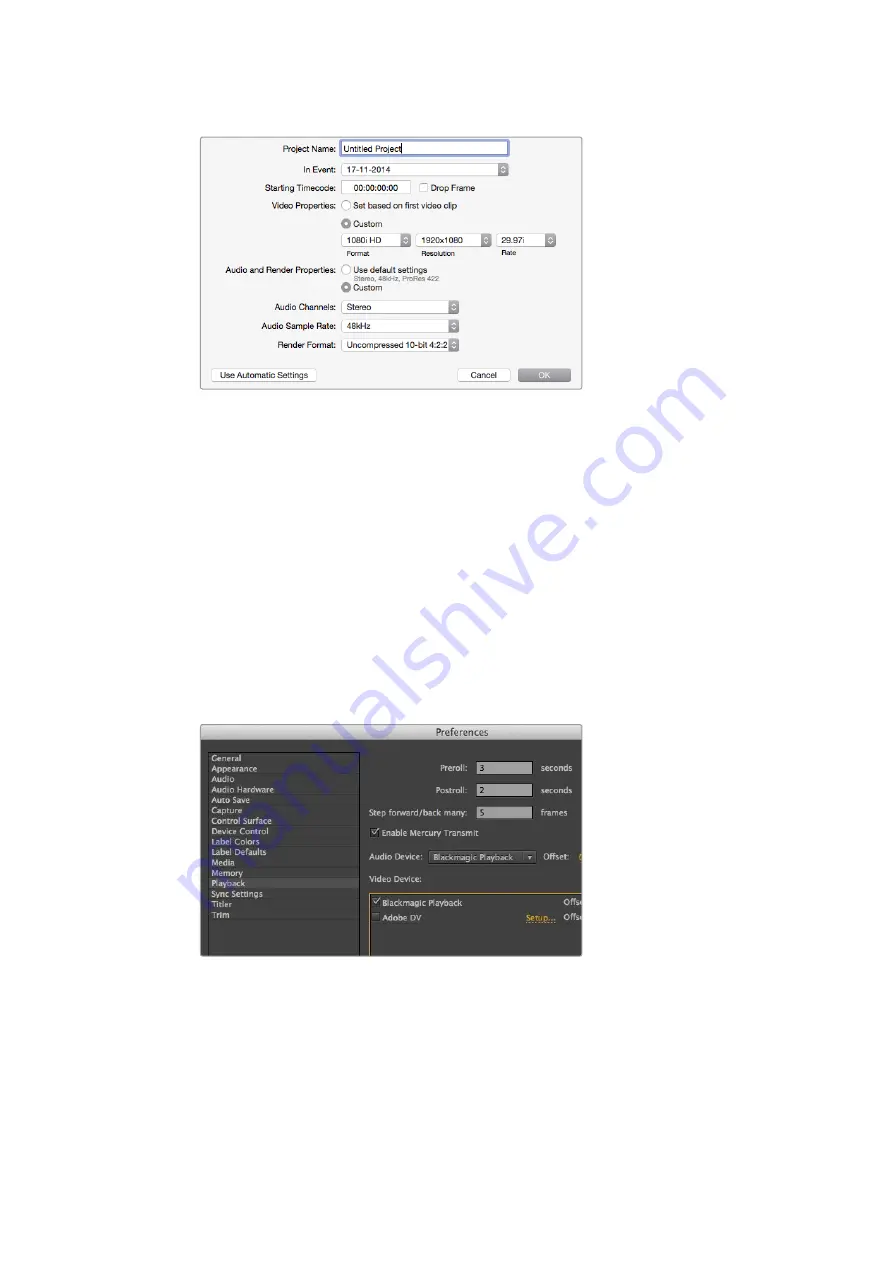
「オーディオとレンダリングのプロパティ」を「カスタム」に設定します。
キャプチャー
1
「
File
」>「
Capture
」を選択します。
2
赤い「
Record
」ボタンを押してキャプチャーを開始します。
3
キャプチャーを終了するには、「
Stop
」ボタンをクリックします。
再生
1
再生の設定は、新規プロジェクトを作成するたびに行う必要があります。「
Preferences
」>
「
Playback
」へ行き、「
Video
Device
」で、「
Blackmagic
Playback
」のボックスにチェックを入
れ、他のボックスにチェックが入っていないことを確認します。
2
オーディオ再生は、「
Audio
Device
」のドロップダウンメニューから「
Blackmagic
Playback
」
を選択します。
3
クリップをクリックすると
Teranex
プロセッサーにイメージが表示されます。
「
Preferences
」の「
Playback
」を設定
206
206
キャプチャー・再生
Summary of Contents for Teranex 2D Processor
Page 123: ...2017 6 Teranex Processors...
Page 244: ...Manuel d utilisation et d installation Teranex Processors Juin 2017 Fran ais...
Page 365: ...Installations und Bedienungsanleitung Teranex Processors Juni 2017 Deutsch...
Page 486: ...Manual de instalaci n y funcionamiento Procesadores Teranex Espa ol Junio 2017...
Page 607: ...Teranex 2017 6...
Page 608: ...Blackmagic Design Teranex Teranex SDI HDMI Teranex SIMD Teranex Grant Petty Blackmagic Design...
Page 626: ...Configure Teranex IP Teranex Name Teranex Setup Teranex 1 626 626...
Page 684: ...1 DaVinci Resolve GPU Teranex DaVinci Resolve 2 Teranex 3 4 5 GPU Teranex 1 2 3 Stop 684 684...
Page 728: ...Teranex Processor 2017 6...
Page 729: ...Blackmagic Design Teranex Teranex SDI HDMI Teranex SIMD Teranex Teranex Blackmagic Design CEO...
Page 747: ...Configure Teranex IP Teranex Teranex Name Teranex Setup Teranex 1 1 747 747...
Page 849: ...Teranex 2017...
Page 850: ...Teranex SDI HDMI Teranex SIMD Teranex Grant Petty Blackmagic Design...
Page 868: ...Configure IP Teranex Name Teranex Setup 868 868...
Page 939: ...0 10 1023 10 Blk Gain Teranex dBFS VU dBFS VU VU 0 0 939 939 Blackmagic UltraScope...















































